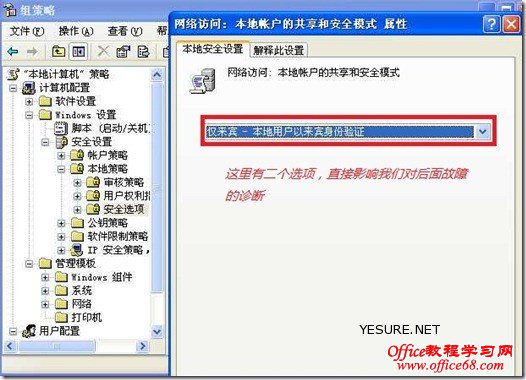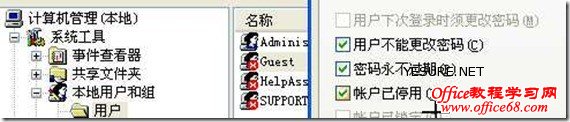|
局域网的意义就在于共享,共享我们的软件,共享我们的硬件,共享不仅节省大量的资源,还有有效地提高了我们的工作效率,但是,很多朋友在共享的应用上或多或少出现这样或哪样的问题。今天就全面地详说这个共享到底是怎么回事。 很多人理解共享是件很简单的事情,但事实上不然,因为共享可能涉及到方方面面的东西,可能是硬件上的也可能是软件上的。这就是为什么网上很多的攻略很多的教程只能帮到一部分人,而不是所有的人的原因。 要弄清楚共享,我们首先得知道windows共享的几种模式。在解决这些问题,之前你得首先知道你要作用或正在使用哪一种模式,不能对着教程一项项的乱改,这样不仅达不到效果,可能开放很多不安全因素。 要实现共享访问你得先确定以下几个问题
其实windows的访问无非是分“来宾”访问还是“经典”访问二种模式。我们先来弄明白这二种模式,来确定我们正在使用或想要使用的模式,再来看该模式下会出现的一些问题。 运行gpedit.msc就可以打开组策略,我们来看一下在些策略下的二种模式。 打开组策略编辑器,依次选择“计算机配置”下的“Windows设置”,再选择“安全设置”中的“本地策略”下面的“安全选项”,双击“网络访问:本地账号的共享和安全模式” 策略,将默认设置“仅来宾—本地用户以来宾身份验证”,更改为“经典:本地用户以自己的身份验证”。
网络访问: 本地帐户的共享和安全模型 经典访问 此安全设置确定如何对使用本地帐户的网络登录进行身份验证。如果将此设置设为“经典”,使用本地帐户凭据的网络登录通过这些凭据进行身份验证。“经典”模型能够对资源的访问权限进行精细的控制。通过使用“经典”模型,您可以针对同一个资源为不同用户授予不同类型的访问权限。(简单地说除guest这个帐户的一些用户的访问形式) 来宾访问
如果将此设置设为“仅来宾”,使用本地帐户的网络登录会自动映射到来宾帐户。使用“仅来宾”模型,所有用户都可得到平等对待。所有用户都以来宾身份进行验证,并且都获得相同的访问权限级别来访问指定的资源,这些权限可以为只读或修改(简单地说只能用guest这个帐户的访问形式,这是一个内置帐户一般没有加密,通常你想访问不输密码的访问就属这一种了) 注意 在域计算机上的默认值: 经典。 弄清楚这些,下面的问题就很容易理解了。 来宾访问的常见故障(如果你能照下面的一条一条的做应该能排除故障)
|